الروابط الدائمة (Permalinks) تعتبر عنصرًا أساسيًا في بنية أي موقع يعمل بنظام WordPress. تلعب هذه الروابط دورًا هامًا في تحسين تجربة المستخدم وزيادة تصنيف الموقع في محركات البحث. عندما تكون الروابط الدائمة منظمة وجذابة، فإنها تساعد في جعل موقعك أكثر سهولة في التنقل والاستخدام، مما يزيد من فرصة جذب المزيد من الزوار. ومع ذلك، قد تواجه مشكلة عدم عمل هذه الروابط بشكل صحيح، مما يؤثر على أداء موقعك وتصنيفه. في هذه الحالة، من المهم تحديد الأسباب وراء هذه المشكلة واتخاذ الإجراءات اللازمة لحلها.
ما هي الروابط الدائمة في الووردبريس؟
الروابط الدائمة هي عناوين دائمة لمحتواك على موقعك، تشمل صفحاتك، تدويناتك، والمحتوى الآخر. تستخدم هذه الروابط لمشاركة محتواك عبر الإنترنت، سواء على شبكات التواصل الاجتماعي، في الرسائل الإلكترونية، أو في أي مكان آخر.
أي أن الرابط الدائم هو جزء من عنوان موقعك الذي يشير إلى صفحة أو تدوينة معينة.
على سبيل المثال، إذا كان لديك صفحة باسم “my-page”، فإن الرابط الدائم قد يكون مثل هذا:
أما إذا كانت تدوينة، فقد يكون الرابط مثل هذا:
الجزء الأخير من العنوان، المعروف باسم “الاسم اللطيف”، هو ما يشير إلى المحتوى المحدد. في هذه الحالات، “my-page” و “first-blog-post” هما الأسماء اللطيفة.
كيف تعمل الأسماء اللطيفة؟
عند إنشاء صفحة أو تدوينة، تُنشئ WordPress عادةً الاسم اللطيف تلقائيًا بناءً على العنوان الذي تحدده. إذا أنشأت صفحة باسم “الصفحة الرئيسية” ولم تقم بتعيينها كصفحة رئيسية، فستحصل على رابط دائم مثل:
ومع ذلك، بمجرد تعيين هذه الصفحة لتكون الصفحة الرئيسية، سيتم إزالة الاسم اللطيف، ويتغير العنوان إلى:
هذا يعني أن الاسم اللطيف يلعب دورًا هامًا في تحديد هيكل موقعك وتحسين تجربة المستخدم.
اقرأ عن: تأمين موقع الووردبريس من البرمجيات والأكواد الضارة 2025: إرشادات هامة
أسباب مشكلة الروابط الدائمة في ووردبريس
عندما تواجه مشكلة في عمل الروابط الدائمة في موقعك، هناك عدة أسباب قد تكون وراء ذلك. هذه المشكلة يمكن أن تؤثر على تجربة المستخدم وتصنيف موقعك في محركات البحث. فيما يلي بعض الأسباب الشائعة:
إعدادات الخادم
- ملف .htaccess: يلعب ملف .htaccess دورًا حاسمًا في إدارة الروابط الدائمة على الخوادم التي تعمل بنظام Apache. إذا كان هذا الملف مفقودًا أو يحتوي على إعدادات خاطئة، فقد يؤدي ذلك إلى تعطل الروابط الدائمة.
- دعم الخادم للروابط الجميلة: بعض الخوادم، خاصة القديمة أو المعدة بشكل يدوي، قد لا تدعم الروابط الدائمة بشكل افتراضي.
- وحدة mod_rewrite: يجب أن تكون هذه الوحدة مفعلة على الخادم لضمان عمل الروابط الدائمة بشكل صحيح.
إعدادات WordPress
- تغيير إعدادات الروابط الدائمة: إذا تم تغيير إعدادات الروابط الدائمة دون تحديث النظام بشكل صحيح، فقد يؤدي ذلك إلى حدوث المشكلة.
- تعارض الإضافات أو القوالب: قد تسبب بعض الإضافات أو القوالب تعارضًا يؤثر على عمل الروابط الدائمة.
مشاكل إعادة التوجيه
- إعدادات إعادة التوجيه الخاطئة: إذا تم إعداد قواعد إعادة توجيه غير صحيحة في ملف .htaccess أو في إضافات مثل Redirection، فقد يؤدي ذلك إلى تعطل الروابط الدائمة. يجب دائمًا التحقق من هذه الإعدادات للتأكد من أنها صحيحة.
اطلع على: ما هي هجمات حجب الخدمة الموزعة (DDoS)؛ وكيف تحمي موقع الووردبريس منها؟
كيفية حل مشكلة الروابط الدائمة في WordPress
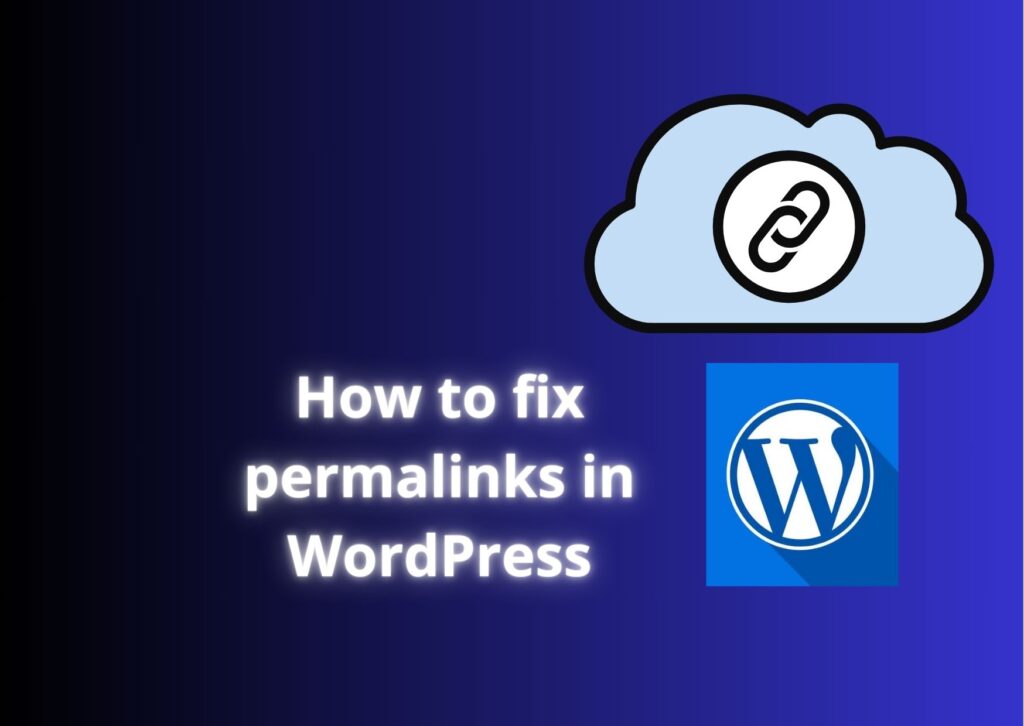
عندما تواجه مشكلة في عمل الروابط الدائمة في موقعك، هناك عدة خطوات يمكنك اتخاذها لحلها. فيما يلي دليل شامل:
إعادة تعيين إعدادات الروابط الدائمة في ووردبريس
- الخطوة الأولى: انتقل إلى لوحة تحكم WordPress، ثم اذهب إلى “الإعدادات > الروابط الدائمة”.
- الخطوة الثانية: اختر شكلًا جديدًا للروابط (مثل الانتقال من “الاسم” إلى “رقمي”) وانقر على “حفظ التغييرات”.
- الخطوة الثالثة: أعد اختيار الشكل الذي تريده للروابط الدائمة وانقر على “حفظ التغييرات” مرة أخرى.
- الخطوة الرابعة: تحقق من أن الروابط تعمل بشكل صحيح بعد هذا التغيير.
إصلاح ملف htaccess
- التحقق من وجود الملف: تأكد من وجود ملف .htaccess في المجلد الرئيسي لموقعك.
إعادة إنشاء الملف: إذا كان الملف مفقودًا، يمكنك إنشاء ملف جديد وإضافة الكود التالي:
# BEGIN WordPress
<IfModule mod_rewrite.c>
RewriteEngine On
RewriteBase /
RewriteRule ^index\.php$ – [L]
RewriteCond %{REQUEST_FILENAME} !-f
RewriteCond %{REQUEST_FILENAME} !-d
RewriteRule . /index.php [L]
</IfModule>
# END WordPress
- تحديث الأذونات: تأكد من أن ملف .htaccess يملك الأذونات المناسبة (عادةً 644).
التحقق من إعدادات الخادم
- تفعيل mod_rewrite: تأكد من أن وحدة mod_rewrite مفعلة على خادم Apache. إذا كنت تستخدم خادم Nginx، تأكد من أن الإعدادات تدعم الروابط الدائمة. أضف الكود التالي إلى ملف إعدادات Nginx:
location / {
try_files $uri $uri/ /index.php?$args;
}
حل المشاكل المرتبطة بإعادة التوجيه
- فحص إضافات إعادة التوجيه: إذا كنت تستخدم إضافات مثل Redirection، تأكد من أن قواعد إعادة التوجيه معدّة بشكل صحيح.
- تعطيل الإضافات: قم بتعطيل الإضافات واحدة تلو الأخرى للتحقق من وجود تعارض.
- إزالة قواعد إعادة التوجيه الخاطئة: تحقق من ملف .htaccess وأزل أي قواعد خاطئة.
اطلع على: مميزات ووردبريس بإنشاء المواقع الإلكترونية عن غيره 2025؛ أهم 5 مزايا له
نصائح إضافية لتجنب مشاكل الروابط الدائمة في المستقبل
لضمان استقرار موقعك وتجنب مشاكل الروابط الدائمة في المستقبل، يجب اتباع بعض النصائح الهامة:
تحديث نظام WordPress والإضافات
- استخدام الإصدارات الحديثة: احرص دائمًا على استخدام أحدث إصدارات WordPress والإضافات. هذا يساعد في تجنب الأخطاء والتعارضات التي قد تؤدي إلى مشاكل في الروابط الدائمة. بالإضافة إلى ذلك، تُحسّن التحديثات الأمنية وتقلل من مخاطر الاختراقات.
- التحقق من التوافق: قبل تحديث أي إضافة أو قالب، تأكد من أنها متوافقة مع الإصدار الجديد من WordPress لتجنب أي مشاكل.
النسخ الاحتياطي الدوري
- حماية البيانات: قم بعمل نسخ احتياطية منتظمة لملفات موقعك وقاعدة البيانات. هذا يضمن أنك لن تفقد أي بيانات هامة في حالة حدوث مشاكل فنية أو اختراقات. يمكنك استخدام إضافات مثل UpdraftPlus Backups لإنشاء نسخ احتياطية آمنة.
- تخزين النسخ الاحتياطية بشكل آمن: احفظ النسخ الاحتياطية في مكان آمن، مثل خدمات التخزين السحابي مثل Google Drive أو Dropbox، لضمان الوصول إليها بسهولة في أي وقت.
التواصل مع الدعم الفني
- طلب المساعدة عند الحاجة: إذا واجهت مشاكل لا تستطيع حلها بنفسك، لا تتردد في التواصل مع فريق الدعم الفني لمزود الاستضافة. هم عادةً يوفرون المساعدة الفنية اللازمة لحل المشاكل التقنية، بما في ذلك مشاكل الروابط الدائمة.
- التحقق من الإعدادات: قبل التواصل مع الدعم، تأكد من أن إعدادات الروابط الدائمة في WordPress صحيحة، وأن ملف .htaccess يحتوي على الإعدادات اللازمة. هذا يمكن أن يساعد في تحديد المشكلة بشكل أسرع.
ختاماً، تجنب مشاكل الروابط الدائمة في WordPress يتطلب بعض الاهتمام بالتفاصيل والاستمرار في تحديث النظام والإضافات. من خلال اتباع النصائح المذكورة أعلاه، يمكنك ضمان استقرار موقعك وتحسين تجربة المستخدم. تذكر دائمًا أهمية النسخ الاحتياطي المنتظم لحماية بياناتك، وتواصل مع الدعم الفني عند الحاجة. بهذه الطرق، ستضمن أن موقعك يعمل بشكل سلس ومستقر، مما يساعدك في تحقيق أهدافك عبر الإنترنت.
